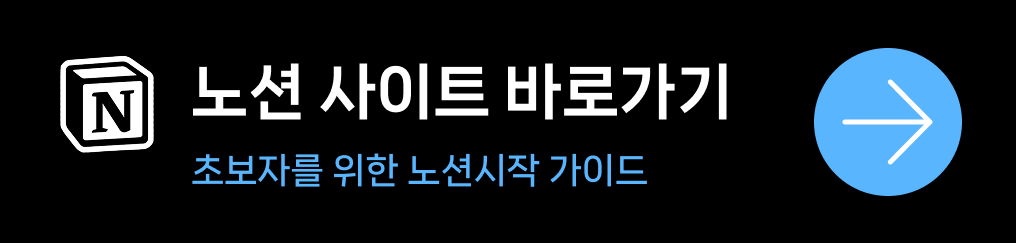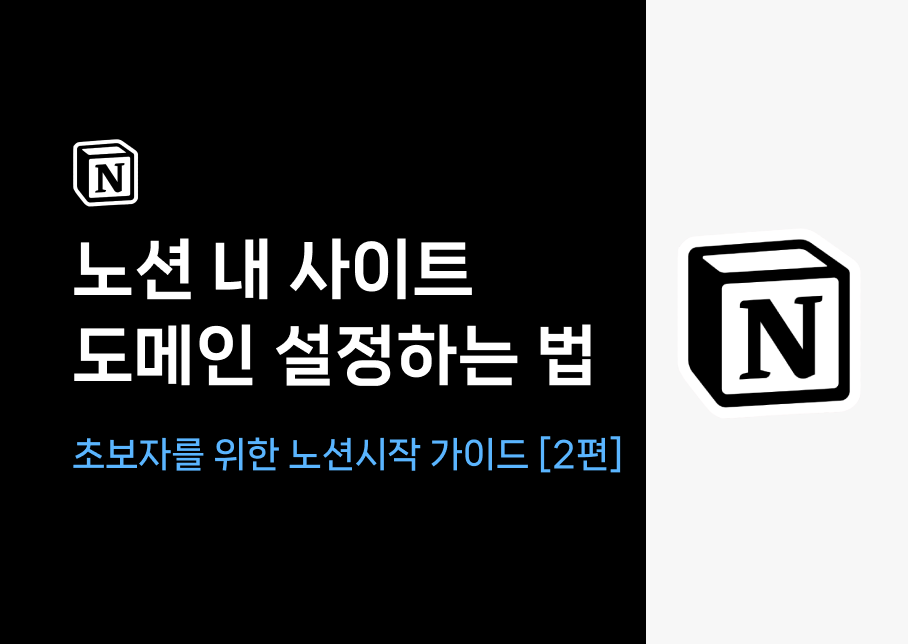
노션 웹사이트 도메인 변경방법
노션 웹사이트 도메인 변경방법은 개인블로그,포트폴리오,팀페이지를 만들고 싶은 분들이라면 꼭 필요한 과정입니다. 특히 무료 도메인 연결을 활용하면 비용부담없이 나만의 웹사이트 주소를 만들 수 있습니다.
이 글에서는 초보자도 따라할 수 있도록 노션페이지를 사이트로 공개하고 무료도메인을 연결하는 방법을 단계별로 설명합니다.
노션 웹사이트 도메인 연결이 필요한 이유
노션은 누구나 쉽게 페이지를 사이트처럼 만들고 공유할 수 있지만 기본으로 제공되는 주소는 ‘https://notion.so/…’등의 형태로 길고 복잡합니다. 이를 맞춤 도메인으로 연결하면 기억하기 쉬운 주소를 사용할 수 있고 브랜드/개인 아이덴티티 강화, 검색엔진 노출(SEO)개선뿐만 아니라 전문적인 느낌을 줄 수 있습니다.
노션에서는 별도의 비용없이 노션 웹사이트 도메인 변경방법을 통해 홈페이지처럼 운영할 수 있다는 장점이 있습니다.
| 노션 웹사이트 도메인 변경방법을 위한 필수 준비과정 |
|---|
| 노션계정(무료버전가능) |
| 노션에서 공개할 페이지 (전체공개 설정필요) |
노션 웹사이트 도메인 변경방법 소개
STEP 1 계정에서 [설정] 선택하기
노션 왼쪽 상단에 계정을 선택하면 [설정]이 나오는데 설정 버튼을 클릭합니다.
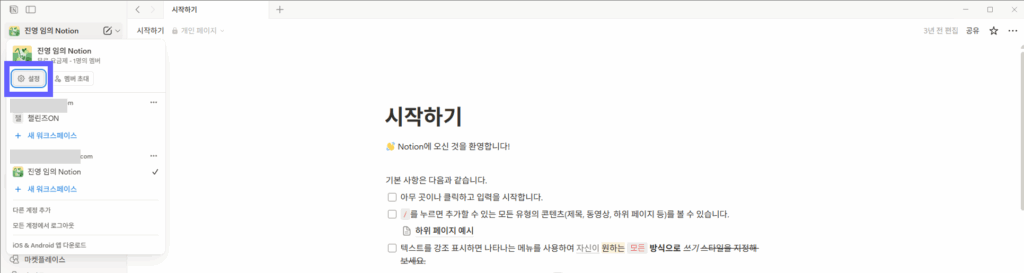
STEP 2 [공개페이지] 메뉴 선택하기
노션 설정에 접속하면 다양한 메뉴가 있는데 하단에 [공개페이지]메뉴를 선택합니다. 선택 후 도메인 항목에 …을 선택해서 [도메인 이름 업데이트]를 클릭합니다.
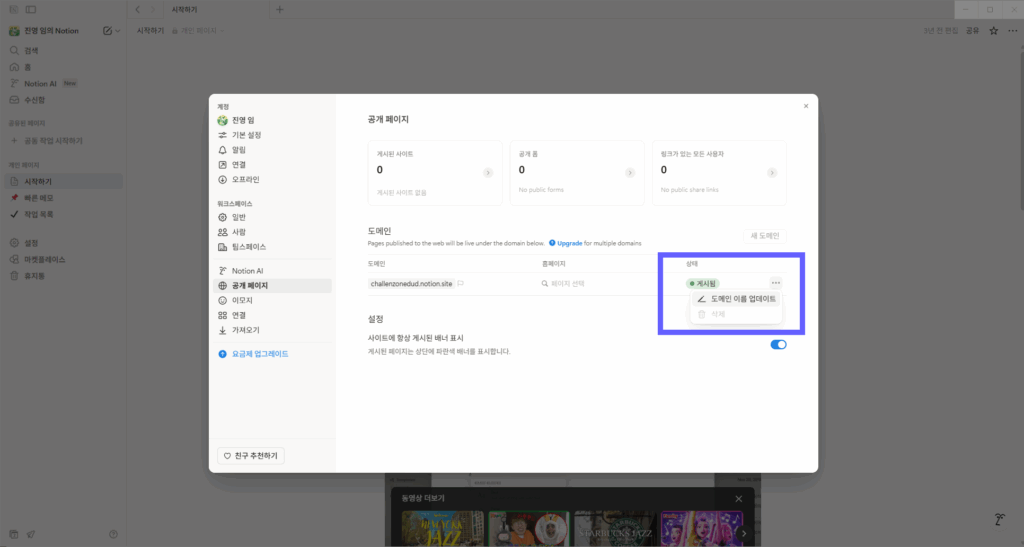
STEP 3 도메인명 업데이트
기존 도메인 업데이트 팝업창이 뜨면 내웹사이트 도메인명을 적어줍니다. 그런다음 변경사항저장버튼을 클릭합니다.
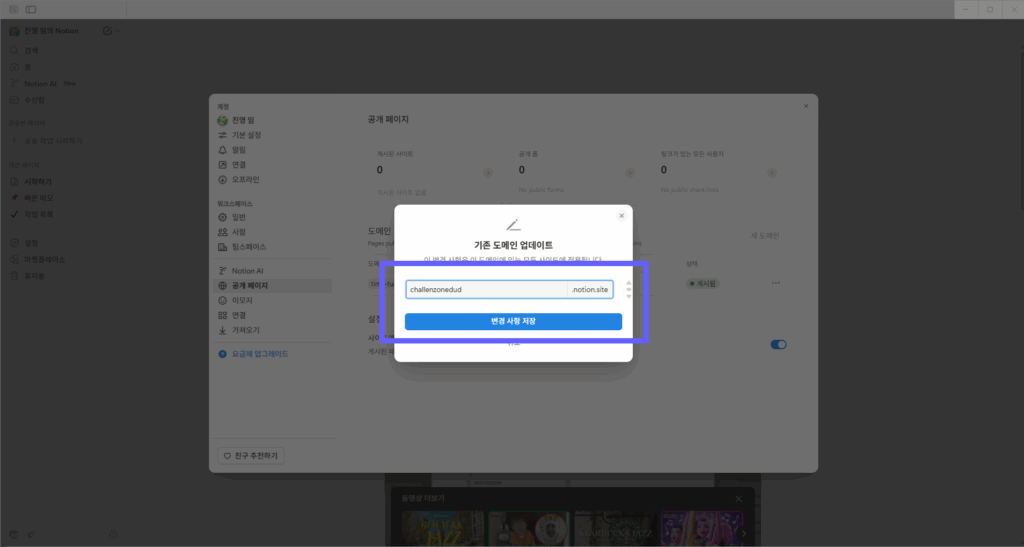
STEP 4 변경된 도메인 확인하기
도메인 탭에보면 내가 원하는 도메인으로 변경된 걸 확인할 수 있습니다.
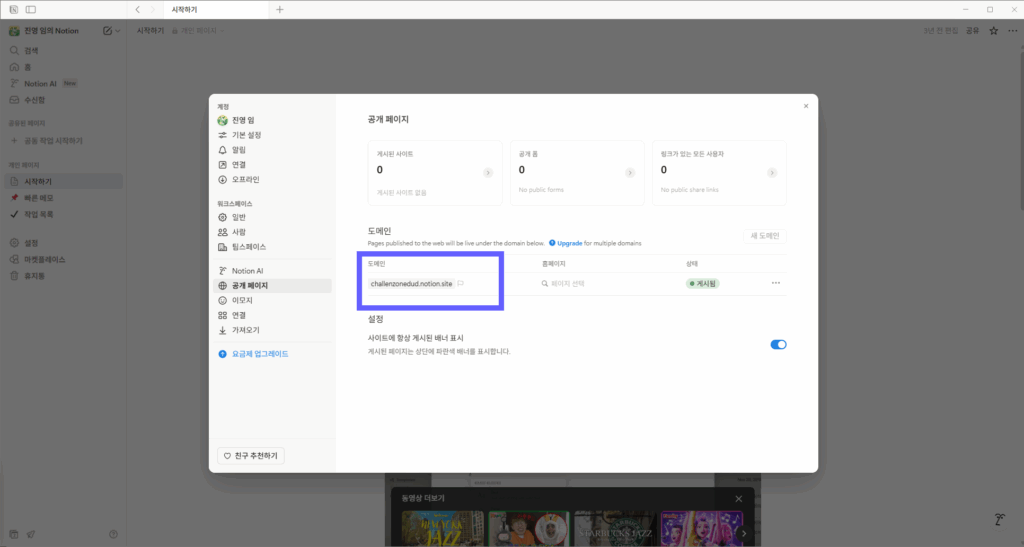
STEP 5 사이트에서 확인하기
사이트 확인용으로 새로 페이지를 하나 만들고 상단에 [공유]-[링크복사]를 합니다.

주소창에 변경했던 내 웹사이트 도메인이 나오는 걸확인 할 수 있어요~!

이렇게 노션에서 원하는 페이지를 완성하기 전 도메인설정을 해놓는다면 추후 사이트를 공유할 때 브랜드를 한눈에 알 수 있게 된다는 이점이 생깁니다. 따라서 노션 계정을 만들고 설치까지 완료한 다음에는 바로 나만의 고유 도메인을 설정해보는건 어떨까요?
다음 단계에서는 본격적으로 노션에서 원하는 목적의 페이지를 만드는 과정을 보여드릴게요~!
아직 노션 가입 후 도메인을 따로 생성하지 않았다면 이번기회에 미리 변경해보자구요~!